wps数据合计怎么办
更新时间:2024-04-27 13:45:48作者:xiaoliu
在日常工作中,经常会使用到wps表格进行数据处理和统计,有时候在对数据进行合计计算时,可能会出现计算结果错误的情况。这时候我们需要对问题进行分析并采取相应的解决方案,以确保数据的准确性和可靠性。下面我们将就wps表格数据合计计算出错的情况进行探讨。

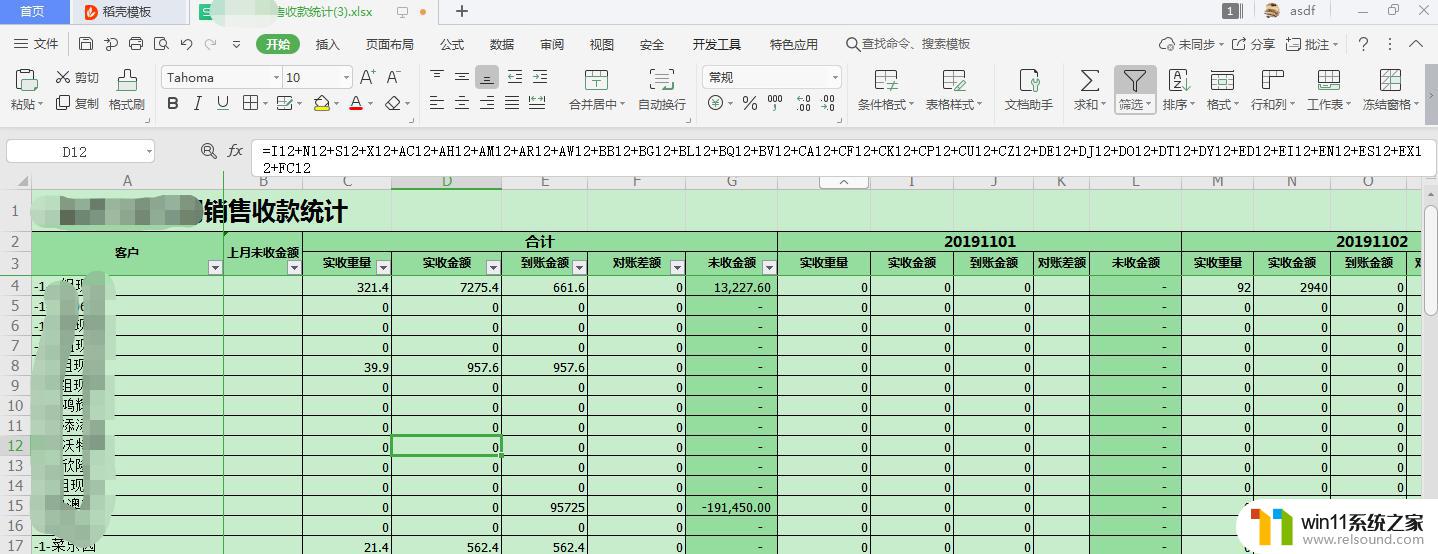
说明
合并计算的结果会以一开始选定的单元格为起点,向右向下展开排列(会覆盖原有数据)。
任一与其他源数据区域中的标志不匹配的标志都会导致合并中出现单独的行或列。
放置计算结果的区域最好不要和源区域在同一工作表上。
使用三维公式
单击用来存放合并计算数据的单元格。
键入合并计算公式,公式中的引用应指向每张工作表中包含待合并数据的源单元格。
例如,若要合并工作表 2 到工作表 7 的单元格 B3 中的数据,请键入“=SUM(Sheet2:Sheet7!B3)”。
如果要合并的数据在不同的工作表的不同单元格中,请键入公式“=SUM(Sheet3!B4, Sheet4!A7, Sheet5!C5)”。
如果不想使用键入的方式在公式中键入引用如 Sheet3!B4 ,请在需要使用引用处键入公式,单击工作表选项卡,再选择引用的单元格。
以上是关于wps数据合计的全部内容,如果你也遇到了同样的情况,请参考我提供的方法来处理,希望这对你有所帮助。
- 上一篇: wps怎样让指定的文字发出音效
- 下一篇: wps“设置对象格式”怎么弹不出来
wps数据合计怎么办相关教程
- 和平精英帧数怎么看
- wps忘记保存了怎么恢复
- 电脑老是更新怎么办
- windows资源管理器崩溃怎么办 资源管理器一直崩溃如何解决
- 打印机设置有问题windows无法打印怎么办 由于打印机设置有问题,windows无法打印如何解决
- 文件夹双击打不开怎么办
- windows预览体验计划怎么退出
- windows管理器总是弹出停止工作怎么办 windows资源管理器已停止工作如何解决
- 电脑开机一直准备配置windows怎么办 电脑一直在准备配置windows如何解决
- 电脑配置windows update 一直不动怎么办 电脑配置windows update一直没反应如何解决
- 怎么把一段文字变成声音
- 电脑备忘录软件怎么下载到桌面
- 任务栏卡了,不能点了
- error no boot disk has been detected
- 怎样把手机投屏到电脑上
- 电脑上谷歌浏览器无法访问此网站
电脑教程推荐